Vous êtes ici
Comment consulter et modifier l'adresse IP de mon téléphone mobile ?
Comme nous le savons, les téléphones mobiles sont l'un des outils les plus importants qui nous aident à accéder à Internet et les téléphones mobiles ont également des adresses IP. Alors, comment vérifier et modifier l'adresse IP de votre téléphone mobile ?
Les adresses IP peuvent être divisées en adresses IP publiques et en adresses IP privées. L'adresse IP publique est accessible directement sur Internet, tandis que l'adresse IP privée doit utiliser NAT pour la mapper sur le réseau public, car il s'agit d'un réseau local tel qu'une maison, une école ou une entreprise. Ce qui suit présentera les méthodes pour afficher et modifier l'adresse IP privée et l'adresse IP publique sur votre téléphone mobile.
Durée totale : environ 20 minutes
Fourniture et outils :
- téléphone Android
- iPhone
- modem
Afficher et modifier l'adresse IP privée du téléphone mobile
Instructions précédentes : pour visualiser et modifier l'adresse IP privée, vous devez connecter le téléphone mobile au WIFI. Si vous utilisez un forfait de données pour accéder à Internet, le téléphone mobile n'a qu'une adresse IP publique. Vous pouvez directement passer à la section suivante pour savoir comment afficher l'adresse IP publique du téléphone mobile.
(1) Sur un téléphone Android
1. Ouvrez les paramètres et cliquez sur "WLAN".
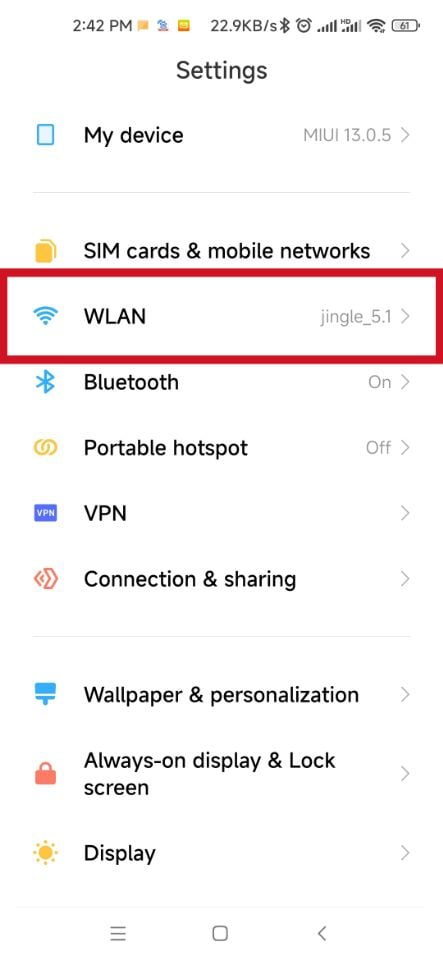
2. Cliquez sur l'icône ">" à côté du réseau WIFI auquel vous vous êtes connecté.
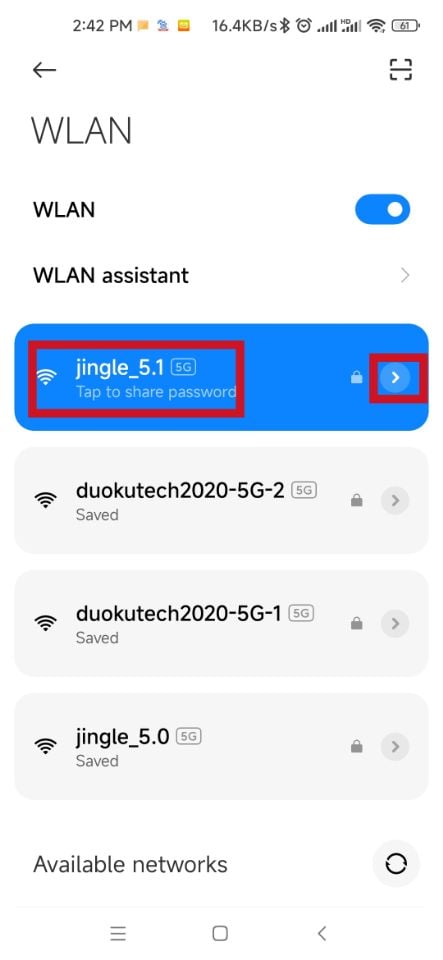
3. Sur la page de détails du WIFI connecté, vous pouvez voir l'adresse IP de votre téléphone mobile.

4. Si vous ne souhaitez pas utiliser cette adresse IPv4, vous pouvez également la modifier sur cette page. Cliquez dans l'ordre : Paramètres IP → Statique → Remplissez la nouvelle adresse IP (par exemple, modifiez-la en 192.168.100.145) → Cliquez sur "√" dans le coin supérieur droit pour enregistrer.
Remarque : lors de la modification de l'adresse IP, le dernier chiffre de 192.168.100.X peut être compris entre 2 et 254, mais ne le définissez pas comme étant identique à l'adresse IP des autres utilisateurs, afin de ne pas provoquer de conflits IP et d'être incapable d'accéder à Internet.

En ce moment, l'adresse IP de votre téléphone Android est modifiée. Vous pouvez revenir à la page des détails du réseau pour afficher la dernière adresse IP et vérifier si vous pouvez accéder à Internet normalement. Si vous ne pouvez pas accéder à Internet, vous pouvez passer à une adresse IP non attribuée entre 192.168.100.2 et 192.168.100.54 et réessayer plusieurs fois.
(2) Sur un iPhone
1. Ouvrez les paramètres et cliquez sur "WLAN".

2. Cliquez sur l'icône « i » à côté du réseau Wi-Fi auquel vous vous êtes connecté.
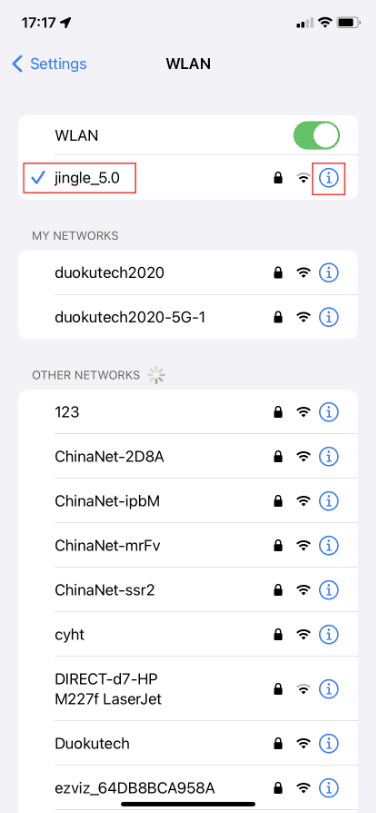
3. Sur la page de détails du WIFI connecté, vous pouvez voir l'adresse IP de votre téléphone portable.

4. Si vous souhaitez modifier l'adresse IP, vous pouvez également la modifier sur cette page. Cliquez dans l'ordre : Configurer IP → Manuel→ Remplissez la nouvelle adresse IP (par exemple, modifiez-la en 192.168.100.190), le masque de sous-réseau et l'adresse du routeur restent inchangés → Cliquez sur "Enregistrer".

5. Modifiez manuellement le DNS. Étant donné que le DNS de l'iPhone est toujours automatique par défaut à l'heure actuelle, seule la modification de l'adresse IP ne permettra pas d'accéder à Internet. Pour modifier le DNS se trouve également sur la page d'informations détaillées du WIFI connecté, cliquez dans l'ordre : Configurer DNS → Manuel → Remplissez l'adresse du serveur DNS (en prenant Hubei Telecom DNS comme exemple) → Enregistrer.

À l'heure actuelle, vous pouvez revenir à la page de détails du WIFI connecté pour afficher la dernière adresse IP de l'iPhone, et votre réseau est également normal.
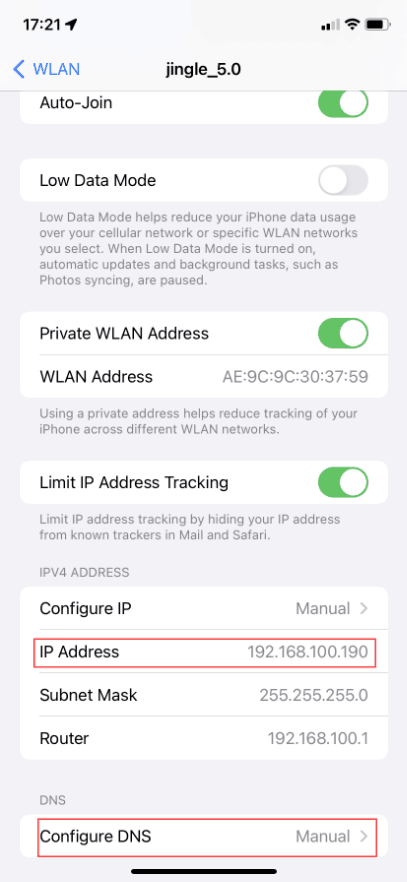
Afficher et modifier l'adresse IP publique du téléphone mobile
Consignes précédentes : visualiser et modifier l'adresse IP publique d'un téléphone mobile ne distingue pas le système du téléphone. Présentez ici une méthode générale.
(1) Afficher l'adresse IP publique
1. Connectez le téléphone portable au WIFI ou ouvrez les données mobiles.

2. Ouvrez un navigateur, entrez ipshu.com dans la barre d'adresse et dirigez-vous vers la page d'accueil du site Web IPSHU, ici vous pouvez voir votre adresse IP publique.

(2) Modifier l'adresse IP publique
1. Si vous utilisez les données d'un téléphone mobile pour vous connecter à Internet, il vous suffit d'activer le mode avion, puis de l'éteindre après un certain temps, l'adresse IP sera automatiquement mise à jour sans utiliser de proxy ou de VPN.
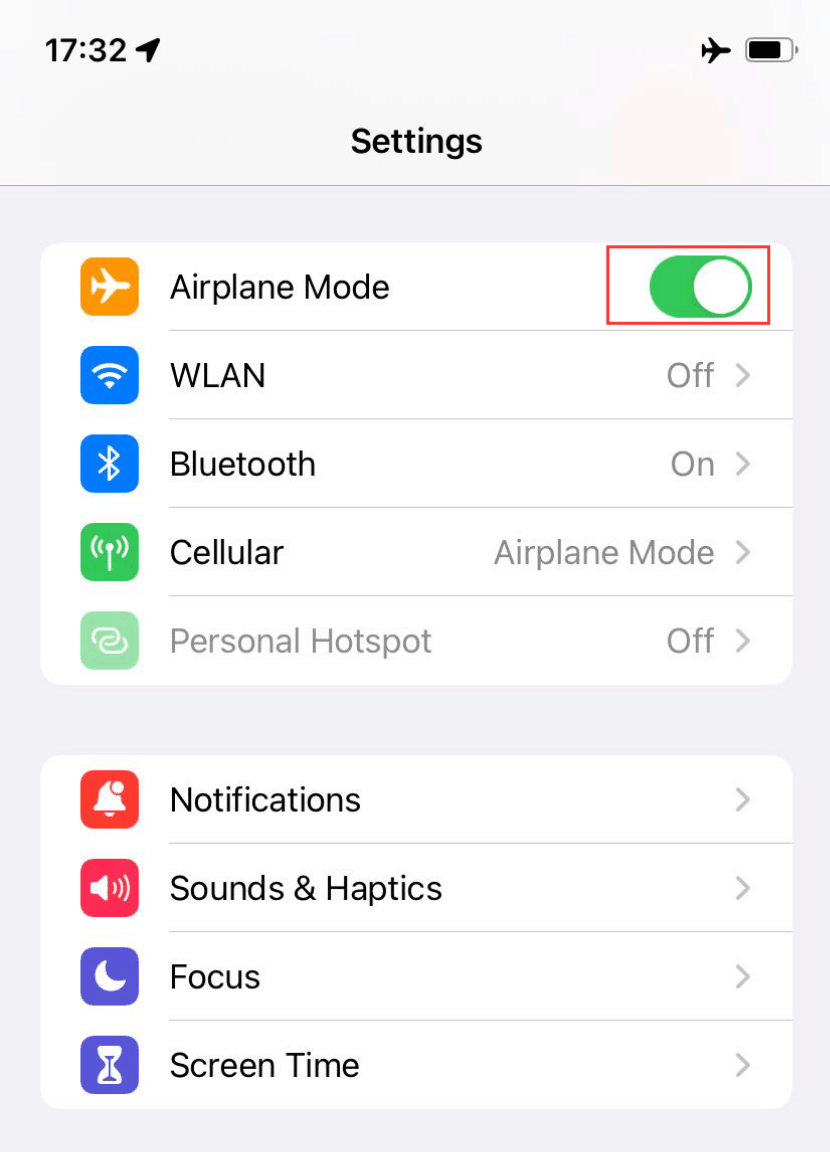
2. Si vous vous connectez à Internet via WIFI, vous ne pouvez pas simplement changer le mode avion pour modifier l'IP du réseau public, redémarrez manuellement le modem. Cela permettra à l'appareil de renvoyer la demande de numérotation et une nouvelle adresse IP publique pourra être obtenue. Cependant, cette méthode peut entraîner une déconnexion du réseau, vous devez être prudent pour l'utiliser.

 IP
IP

